30.06.2022
С недавнего времени в amoCRM появилась возможность автоматизации создания счетов путем встроенного функционала «Счета/Покупки». Счета можно выставлять вручную через карточку сделки, а для полной автоматизации в помощь приходит Digital Pipeline и Salesbot. Далее в статье рассмотрим оба этих способа.
В первую очередь нам в настройках аккаунта нам нужно включить функционал счетов и покупок. Для этого в левом меню нажимаем на пункт «Настройки->Общие настройки» и включаем чекбокс «Счета/покупки».
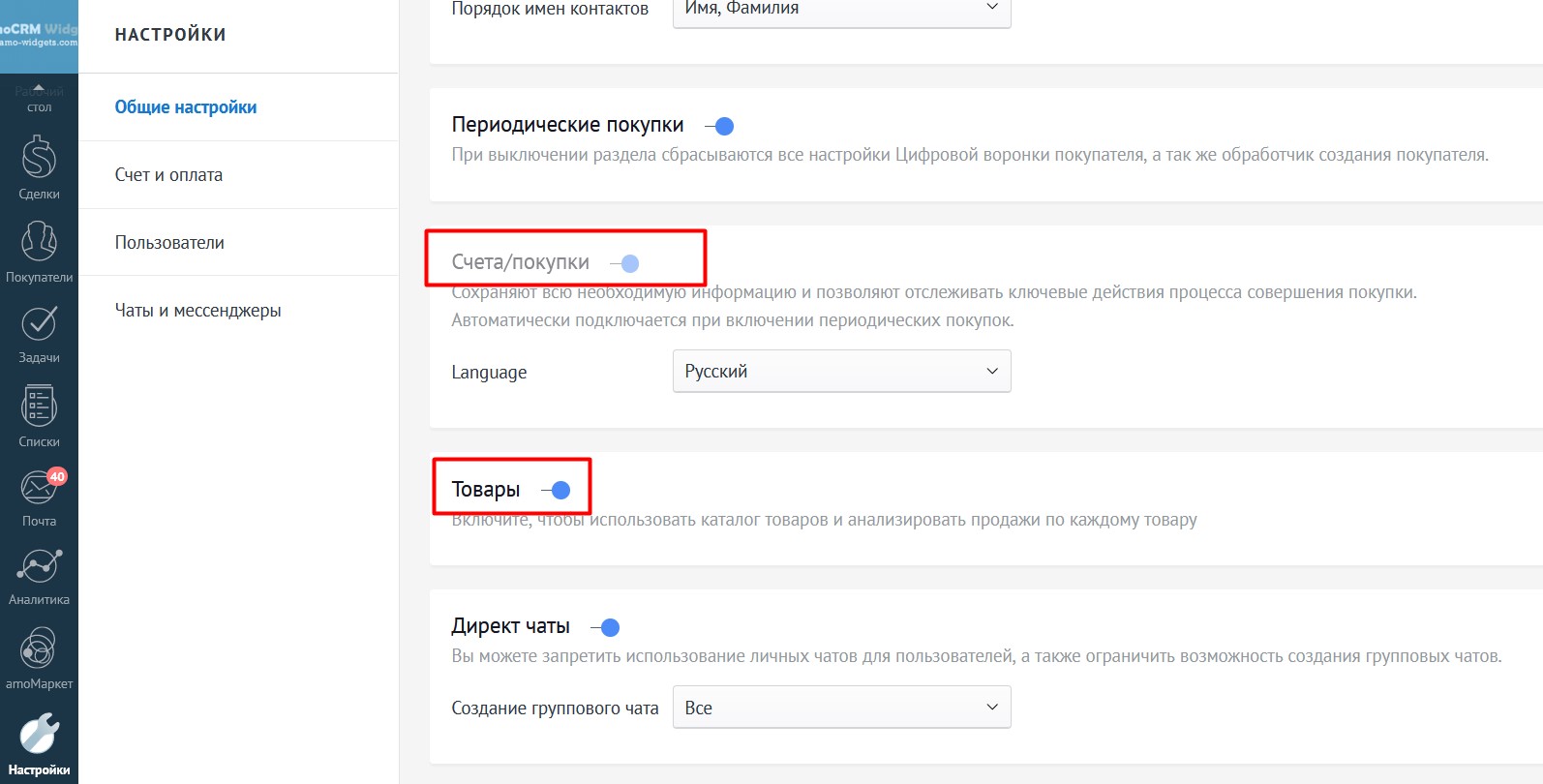
В случае, если ваш аккаунт amoCRM поддерживает функционал товаров, то советую включить его. Он позволит при создании счета выбирать в товарах позиции из базы и автоматически заполнять информацию об артикулах, наименовании каталогах и ценах.
Если вами все было сделано правильно, то слева в боковом меню «Списки» появятся пункты «Мои юр. лица», «Счета/покупки» и «Товары».
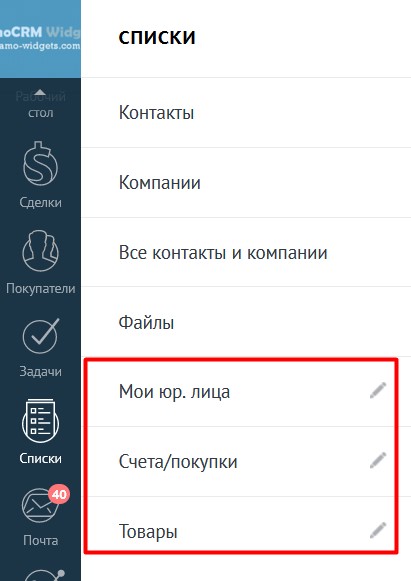
Теперь необходимо в раздел «Мои юр. лица» добавить информацию о вашей компании.

Создание счетов в ручном режиме.
Для того, чтобы создать счет в ручном режиме нужно открыть необходимую карточку сделки, выбрать вкладку «Счета/покупки» и нажать на кнопку «Добавить».
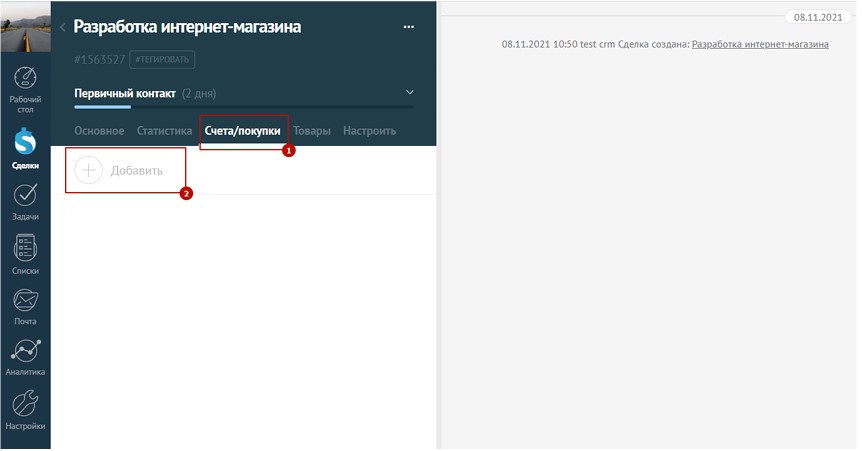 7
7
В окне создания счета укажите юридическое лицо, от которого он выставляется, а также обязательно укажите плательщика. Данные подгружаются из контакта сделки, и у него должно быть заполнено поле «email». Затем заполните позиции счета и нажмите кнопку «Сохранить».
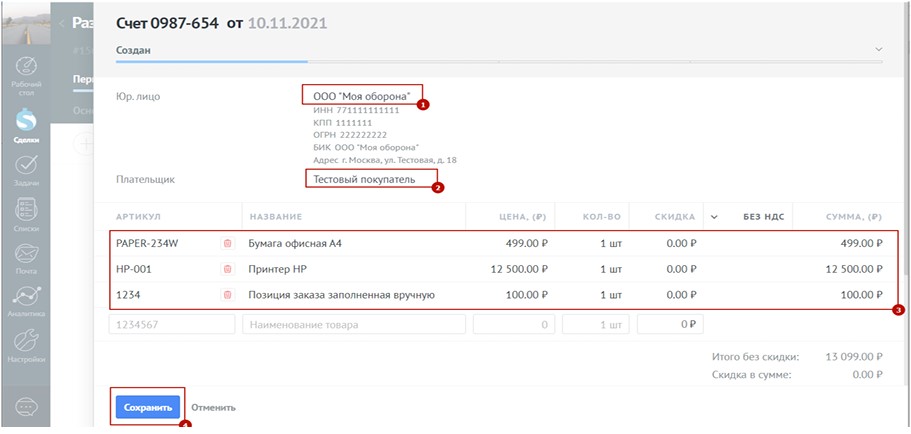 71
71
Теперь можно скопировать ссылку на оплату и отправить ее клиенту.
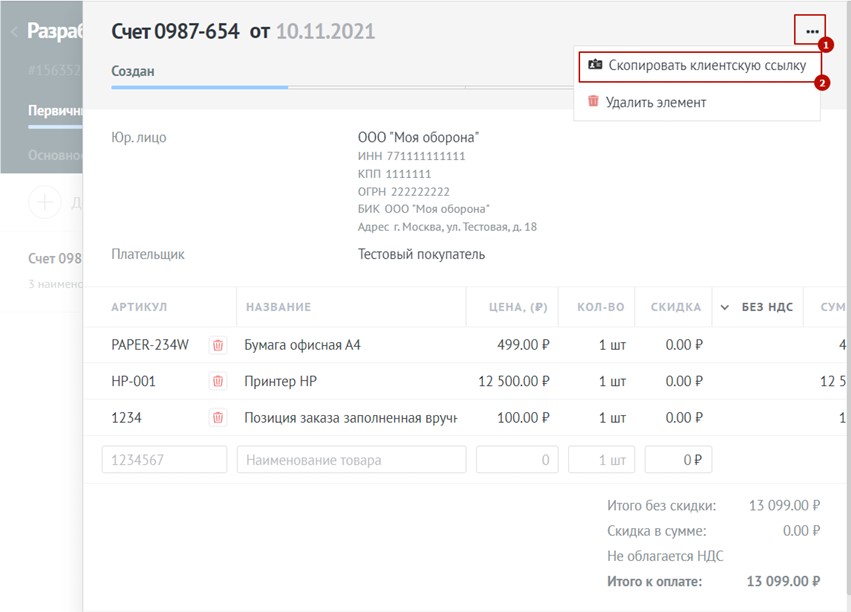
Создание и отправка счетов в автоматическом режиме при помощи Salesbot amoCRM.
В amoCRM есть замечательный бот (Salesbot), который в Digital Pipeline позволяет запрограммировать его на выполнение определенных действий. В нашем примере при переходе сделки в статус «Счет выставлен» клиенту автоматически на email оправляется ссылка на скачивание счета.
Для того, чтобы настроить Salesbot нужно нажать на кнопку «Настроить» в воронке сделок.
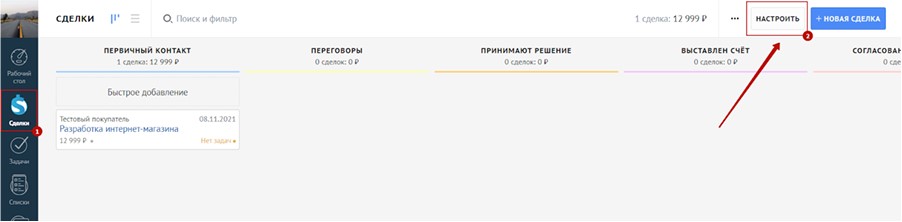
В нужной воронке и на нужном этапе кликните на кнопку «Добавить триггер».
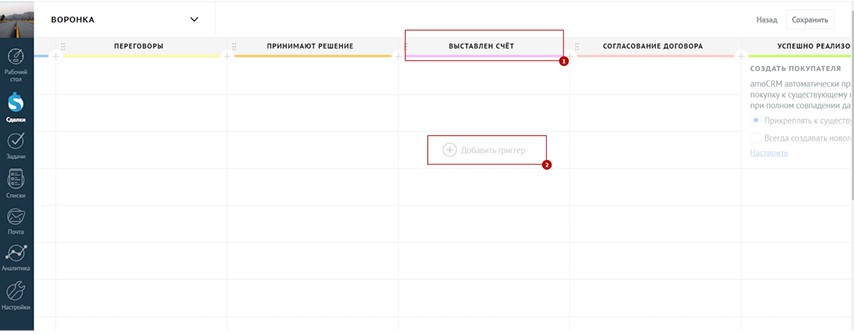
Далее выбираете кнопку +Salesbot и нажимаете на Создать нового бота.
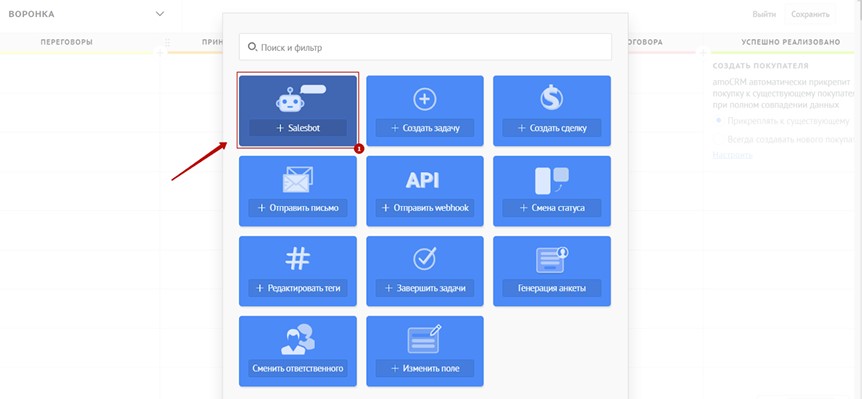
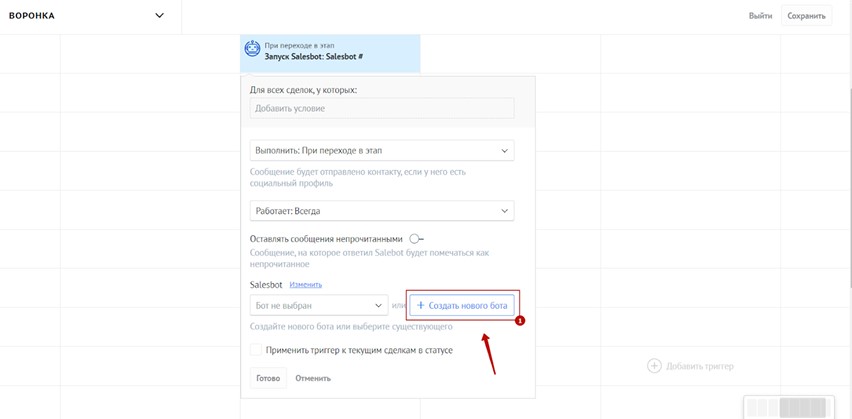
Выбираем "Выполнить действие" и "Создать счет".
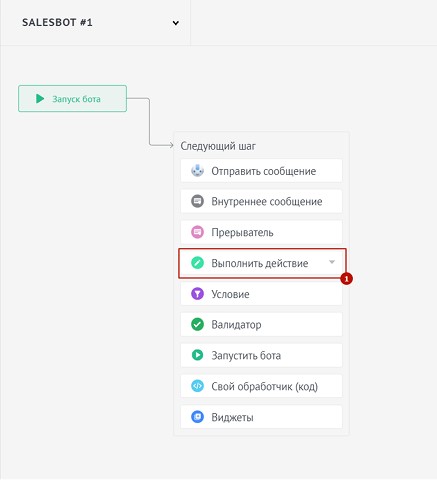
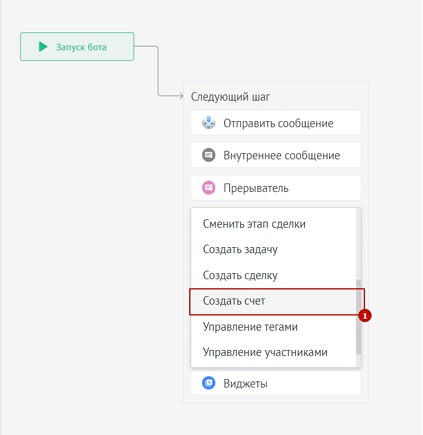
Затем укажите плательщика и параметры для создания счета. Когда он будет успешно создан, вы можете перейти к следующему шагу.
Создайте действие для отправки сообщения или письма. В нашем примере мы отправляем ссылку через функционал “Отправить сообщение”.
В сопроводительном письме в поле для ссылки начните вводить символы:
[ссылка
Квадратные кавычки обязательны: они говорят AmoCRM о том, что здесь нужно подставить значение переменной, в которой хранится ссылка на оплату из предыдущего шага.
При вводе переменной появятся всплывающие подсказки. Выберите первый пункт:
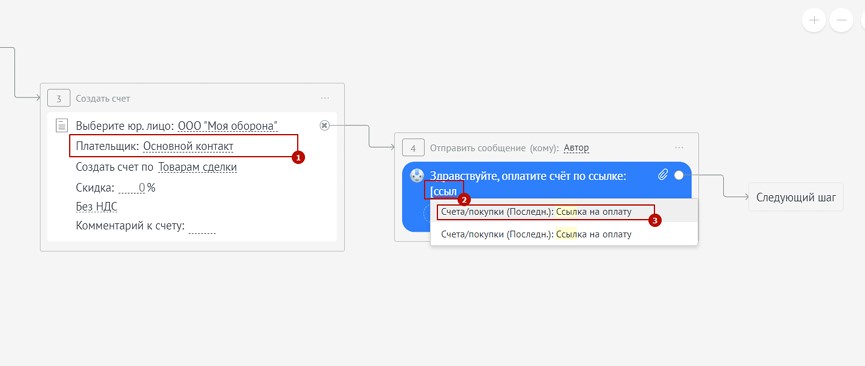
Готово. После перехода сделки на этапе “Выставлен счёт” сработал Salesbot Он автоматически создал счёт из товаров сделки и отправил ссылку на оплату покупателю.
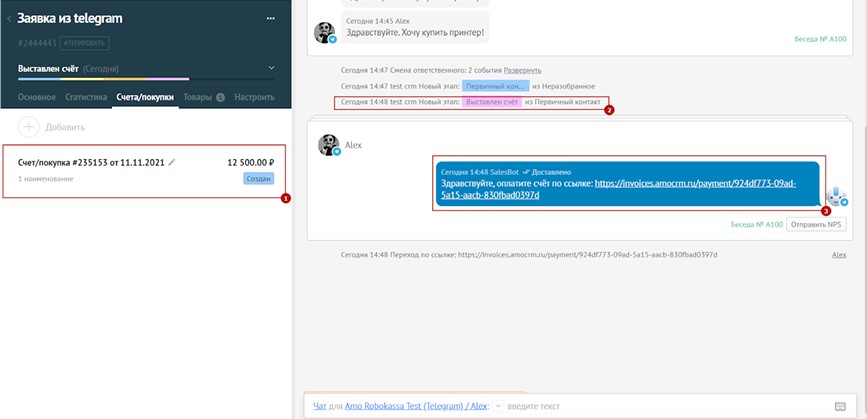
Обратите внимание: если вместо ссылки на оплату в сообщении ничего не подставляется, попробуйте снова перейти в настройку Salesbot, заново начать ввод переменной [ссылка и выбрать второй пункт из всплывающих подсказок.


